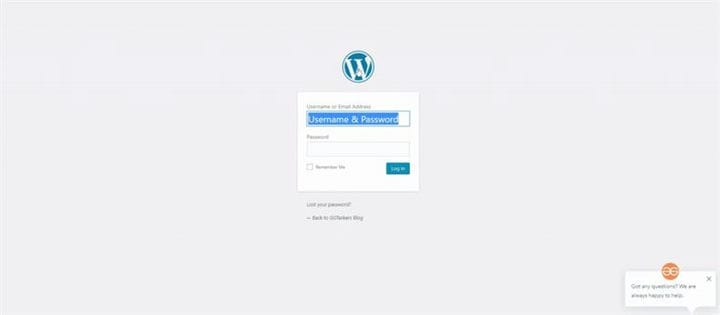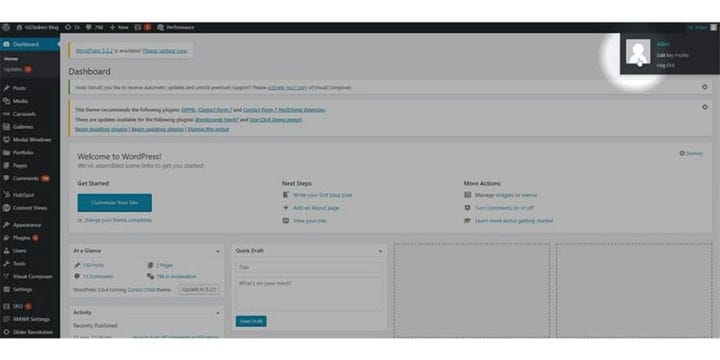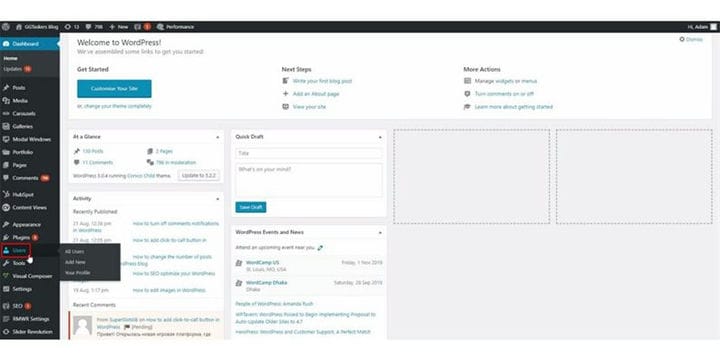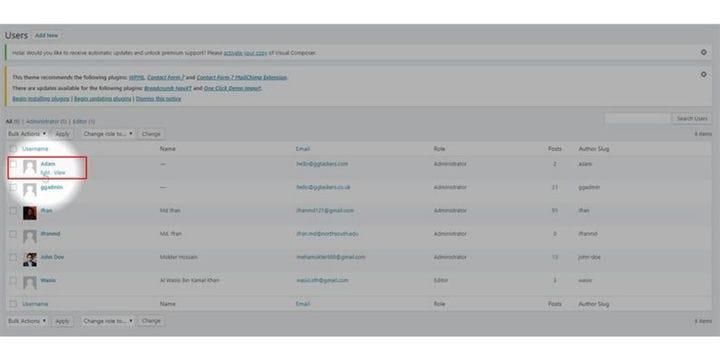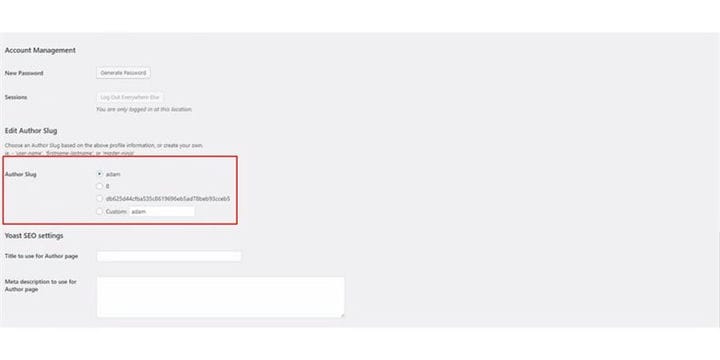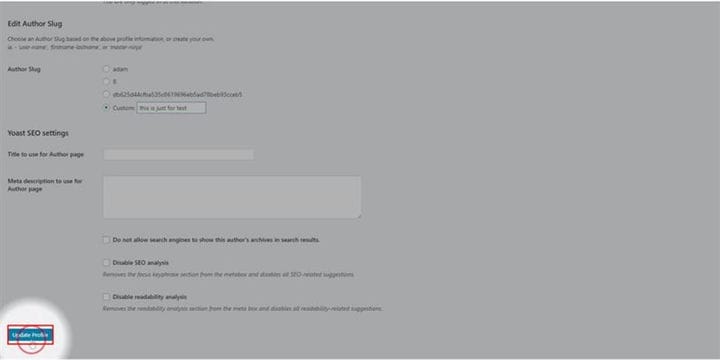Kuinka muuttaa tekijän URL-osoitetta WordPressissä
WordPress on yksi SEO-ystävällisimmistä sisällönhallintajärjestelmistä. Pysyvät linkit ovat myös SEO-ystävällisiä, ja niitä voidaan myös muuttaa. Monet meistä eivät tiedä, että jokaisella kirjoittajalla on erillinen URL-osoite, jossa sivut näyttävät kaikki kirjoittajan kirjoittamat blogit ja vastaavat WordPress pysyvä linkki tätä URL-osoitetta voidaan myös muuttaa laajennuksella.
Vaihe 1: Sinun on siirryttävä verkkosivustosi taustajärjestelmään tai WordPressiin. se tunnetaan nimellä wp-admin. Wp-admin on yleinen kirjautumistunnus WordPress-verkkosivustolle. Oletetaan, että verkkosivustosi on www.example.com, sinun on kirjoitettava URL-osoite muodossa www.example.com/wp-admin.
Vaihe 2: Kun olet kirjautunut sisään, pääset kojelautaan. Nyt sinun on varmistettava, että kirjaudut sisään järjestelmänvalvojana. On välttämätöntä kirjautua sisään järjestelmänvalvojana, koska vain järjestelmänvalvojalla on kaikkien pysyvien linkkien muokkausoikeudet, mukaan lukien yhden vaihtaminen. WordPressissä eri käyttäjille voidaan määrittää erilaisia rooleja, joten sinun on varmistettava, että valitset käyttäjän, jolla on järjestelmänvalvojan käyttöoikeudet. Voit myös muuttaa käyttämäsi tilin URL-osoitetta. Tätä varten sinun on asennettava laajennus nimeltä Edit Author Slug.
Vaihe 3: Järjestelmänvalvojan hallintapaneelissa on välilehti nimeltä käyttäjät. Tällä Käyttäjät-välilehdellä on tietoja kaikista WordPress-sivuston käyttäjistä. Jos olet järjestelmänvalvoja, voit muuttaa kaikkien käyttäjien, jopa järjestelmänvalvojien, tekijän etanoita. Jos olet toimittaja, voit korvata vain omasi.
Vaihe 4: Nyt sinun on valittava kirjoittaja. Voit valita sen napsauttamalla Muokkaa. Jos asetat hiiren osoittimen käyttäjän päälle, saat kaksi vaihtoehtoa muokata ja katsella. Napsauta muokkaa.
Vaihe 5: Sinun on vieritettävä alaspäin, ja sieltä löydät vaihtoehdon nimeltä Edit Author Slug. Voit valita suositellun tai mukautetun etanan toiveidesi mukaan. Varmista, että valitset etanan, joka on SEO-ystävällinen.
Vaihe 6: Nyt sinun on vieritettävä alaspäin, ja sieltä löydät vaihtoehdon nimeltä päivitysprofiili. Sinun on napsautettava päivitysprofiilia. Tämä tallentaa etanan kirjoittajan viestin URL-osoitteeksi.
Näin voit muuttaa minkä tahansa WordPress-kirjoittajan URL-osoitetta. Jos sinulla on edelleen epäselvyyttä, jätä kommentti alle.